仠倀俽俛亅俛倢倎倱倲倕倰偑擣幆偝傟傑偣傫丠
杮擔偼帪娫偑偁傝傑偣傫丅
傎傫偺彮偟偩偗偺峏怴偱偡丅
偙偺俀乣俁擔偼媫偓偺弌壸偺偨傔偵俫俹偺峏怴偑偱偒傑偣傫偱偟偨丅
偦傠偦傠俠俹俴俢僩儗乕僯儞僌儃乕僪傎偐偺俠俹俴俢儃乕僪偺埬撪婰帠傕彂偐側偔偰偼丄偲巚偭偰偄偨偺偱偡偑丄偙偲俠俹俴俢僩儗乕僯儞僌儃乕僪偵偮偄偰偼丄傗偭傁傝愭偵倀俽俛亅俛倢倎倱倲倕倰傪巊偭偰幚嵺偵俠俹俴俢僩儗乕僯儞僌儃乕僪忋偵幚憰偟偨俤俹俵俈侾俀俉俽俴俠俉係偵僾儘僌儔儉傪彂偒崬傓偲偙傠傑偱傪愢柧偡傋偒偲峫偊傑偟偨丅
倀俽俛亅俛倢倎倱倲倕倰偼乵戞係夞乶偱娙扨偵徯夘偟傑偟偨丅
偙傟偑柍偔偰偼偣偭偐偔偺僾儘僌儔儉傪俤俹俵俈侾俀俉俽俴俠俉係偵彂偒崬傓偙偲偑偱偒傑偣傫丅
傕偪傠傫俠俹俴俢僩儗乕僯儞僌儃乕僪偵偼倀俽俛亅俛倢倎倱倲倕倰傕晬懏偟偰偍傝傑偡偐傜丄偛埨怱傪丅
偦傟偱丅
崱傑偱偼傕偭偽傜倂倝値倓倧倵倱俈傪巊偭偰嶌嬈傪偟偰偒偨偺偱偡偑丄偙偺偲偙傠偣偭偐偔倂倝値倓倧倵倱侾侽傪巊偭偰僾儘僌儔儉偺僐儞僷僀儖偐傜俹倝値丂俹倢倎値値倕倰傑偱傪幚嵺偵帋偟偰丄偦偺愢柧傪偟偰偒傑偟偨偙偲偱傕偁傝傑偡偐傜丄嵟屻偺巇忋偘偲偄偆偮傕傝偱丄倂倝値倓倧倵倱侾侽偵倀俽俛亅俛倢倎倱倲倕倰傪愙懕偟偰俤俹俵俈侾俀俉俽俴俠俉係偵僾儘僌儔儉傪彂偒崬傓偲偙傠傑偱傪妋擣偟偰偍偙偆偲峫偊傑偟偨丅
側偵丅
偙偙傑偱偒偨傜丄偦傫側傕偺偼丄偪傚偄偪傚偄偲丅
偪傚偄偪傚偄偳偙傠偱偼偁傝傑偣傫偱偟偨丅
倂倝値倓倧倵倱侾侽儅僔儞偵倀俽俛亅俛倢倎倱倲倕倰傪愙懕偟偨偲偙傠丄偝偭偦偔僪儔僀僶偺僀儞僗僩乕儖偑奐巒偝傟傑偟偨丅
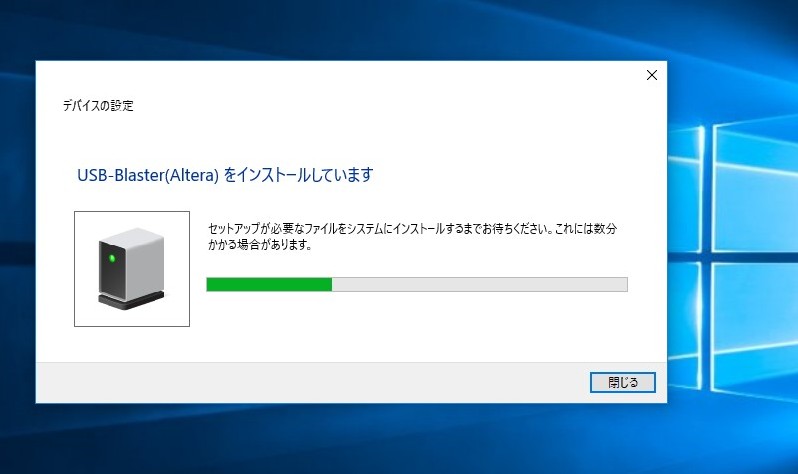
壗帠傕柍偔廔傢傝傑偟偨偺偱丄摉慠僪儔僀僶偼柍帠僀儞僗僩乕儖偝傟偨傕偺偲巚偄傑偡傛偹丅
偲偙傠偑偲偙傠偑丅
側傫偨偭偰埆柤崅偒倂倝値倓倧倵倱條偱偁傜偣傑偡偐傜偟偰丄偦偆偼偡傫側傝偲偼偄偐側偄偺偱偁傝傑偡偹丅
偄偮傕偺傛偆偵俻倎倰倲倳倱嘦傪棫偪忋偘偰丄乮杮擔偼帪娫偑偁傝傑偣傫偐傜丄偪傚偄偲偼偟傚偭偰彂偒傑偡偑乯偄偞僾儘僌儔儉傪彂偒崬傕偆偲偟傑偟偨傜丅
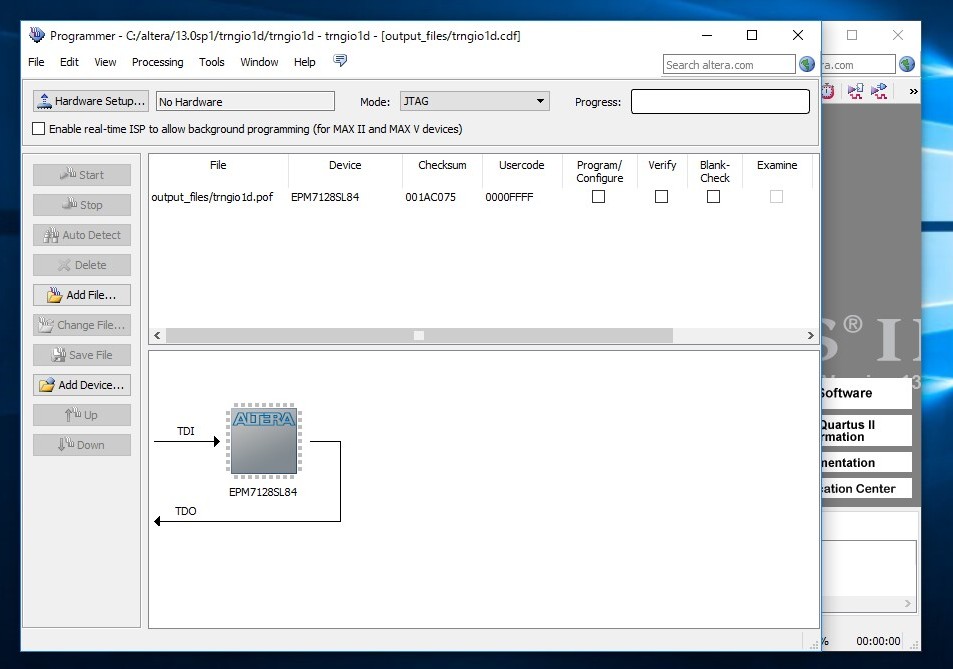
偊偭丠
俶倧丂俫倎倰倓倵倎倰倕丠丠丠
傫側丄偽偐側偼偢偼乧丅
俫倎倰倓倵倎倰倕丂俽倕倲倳倫傪奐偄偰傒偨偺偱偡偗傟偳丅
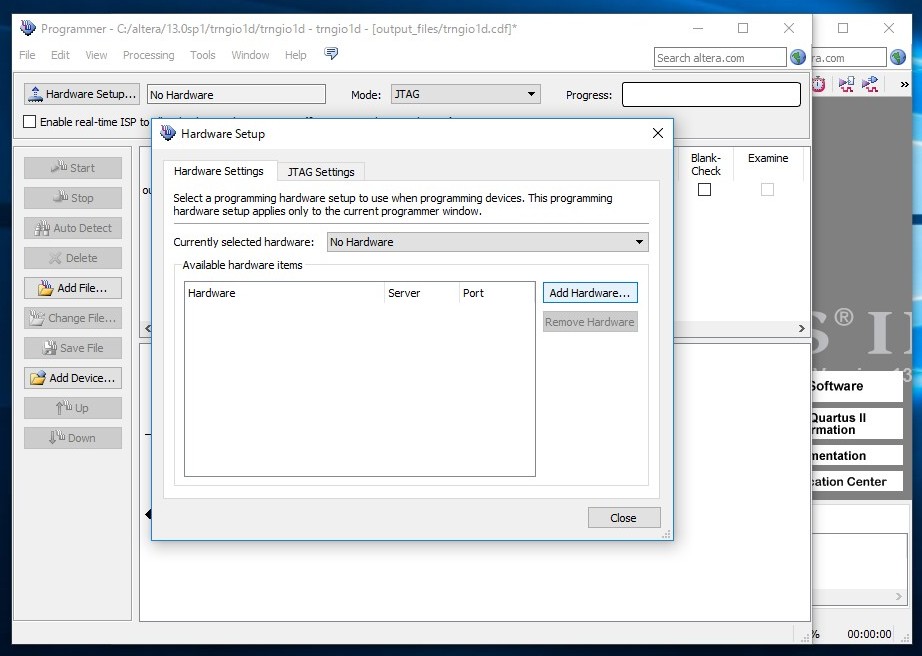
倂倝値倓倧倵倱俈側傜偽丄偙偙偱偼倀俽俛亅俛倢倎倱倲倕倰乵倀俽俛亅侽乶偲昞帵偝傟傞偺偱偡偗傟偳丅
壗傕昞帵偝傟偰偄傑偣傫丅
偆偆丅
側傫偰偙偲偩丅
擮偺偨傔偵僨僶僀僗儅僱乕僕儍乕傪奐偄偰妋擣偟偰傒偨偲偙傠丅
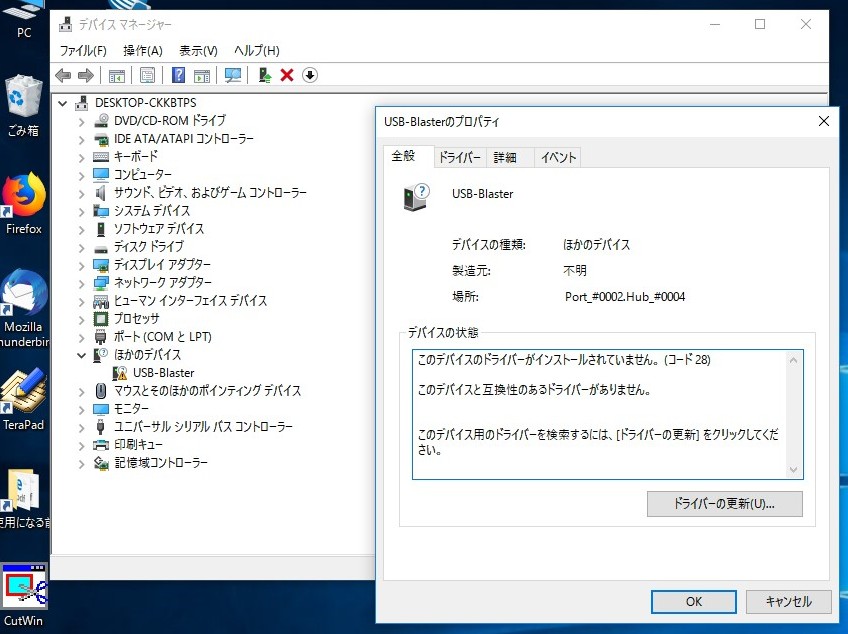
倀俽俛亅俛倢倎倱倲倕倰偵傃偭偔傝儅乕僋乮両乯偑両
傕偆丄傃偭偔傝偱偡両
師夞偵懕偒傑偡丅
俠俹俴俢擖栧両乵戞俉俇夞乶
俀侽侾俋丏俈丏俋倳倫倢倧倎倓
慜傊
師傊
儂乕儉儁乕僕僩僢僾傊栠傞